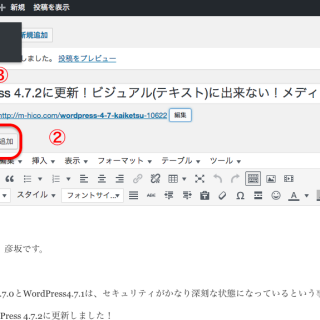こんにちは、彦坂盛秀です。
今日は、独自SSL設定の追加をエックスサーバーで無料で取得する方法について!HTTPS化(常時SSL)(通信の暗号化)の4つメリットと設定方法!アドレスバーの左の鍵マーク「保護された通信」については下記をご覧ください。
常時SSL化(HTTPS化・通信の暗号化)の4つメリットと設定方法!アドレスバーの左の鍵マーク「保護された通信」【世界1簡単】
目次
エックスサーバーにログインして「SSL設定」に入りましょう!
まずは、エックスサーバーのサーバーパネルにログインしましょう。
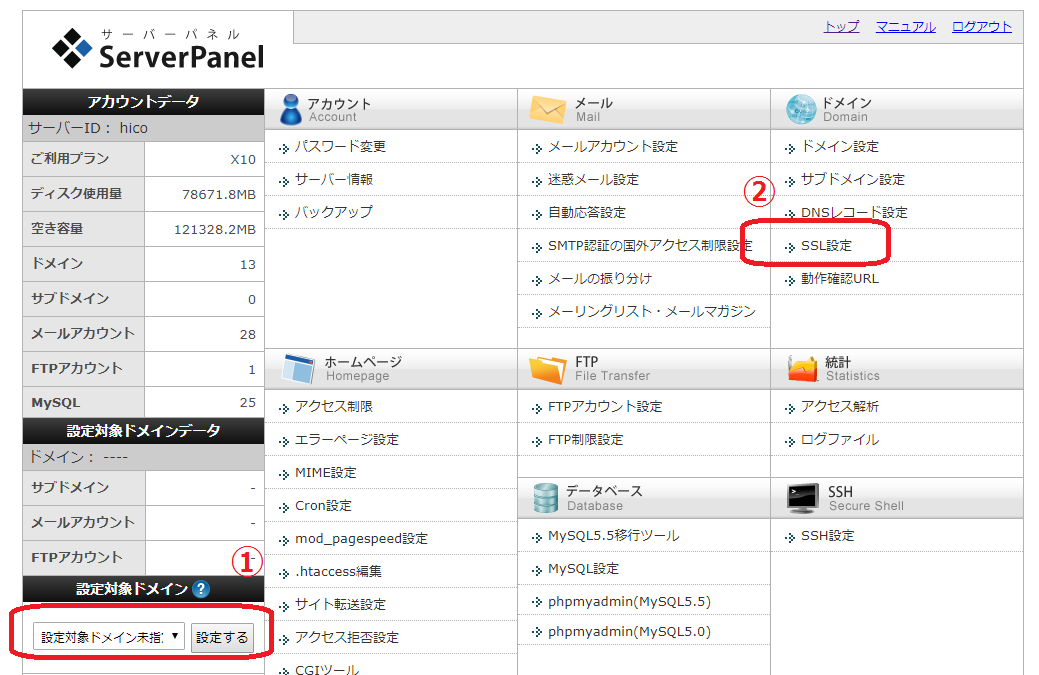
次に、①の設定対象ドメインを設定して下さい。
出来たら②の「SSL設定」をクリックです。
独自SSLの設定の追加をしよう!
次に、独自SSL設定の追加をしましょう!
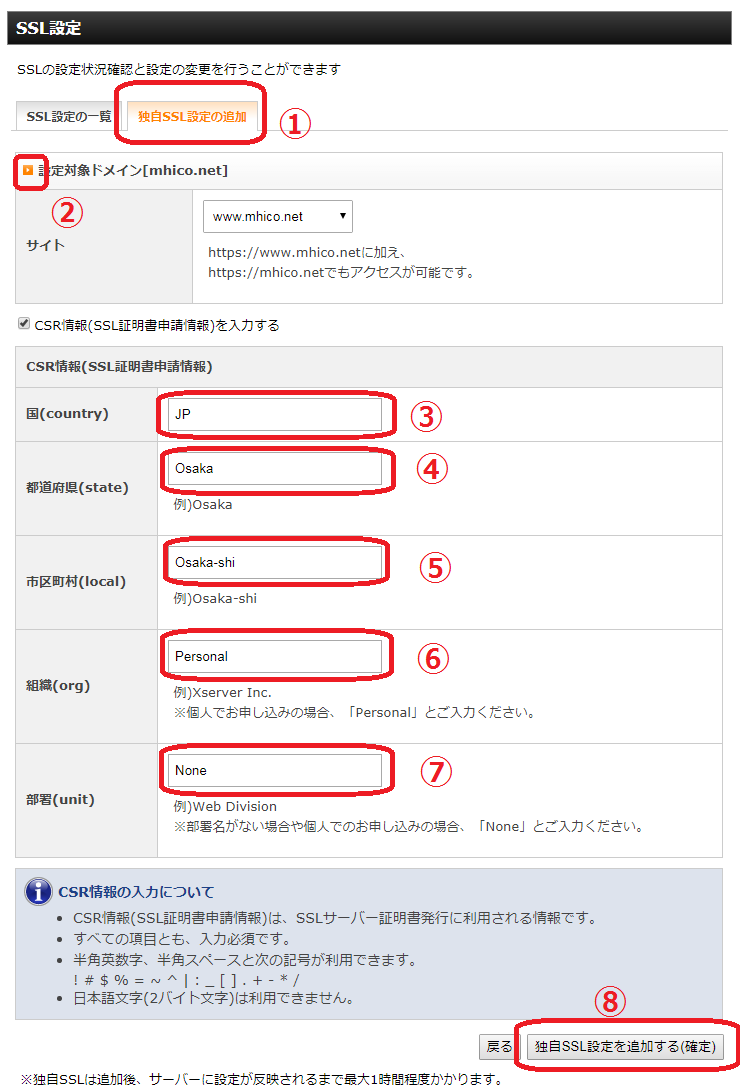
①の「独自SSL設定の追加」をクリックして下さい。
②の「CSR情報(SSL証明書申請情報)を入力する」にチェックをします。
③の「国(country)」は、そのままJPでOKです。
④の「都道府県(state)」は、あなたのお住いの都道府県を書いて下さい。
⑤の「市区町村(local)」も、あなたのお住いの市区町村を書いて下さい。
⑥の「組織(org)」は、個人の場合はそのままPersonalでOKです。
⑦の「部署(unit)」も、個人の場合はそのままNoneでOKです。
⑧全て入力出来たら⑧の「独自SSL設定を追加する(確定)」をクリックして下さい。
確定すると「SSL新規取得申請中です。しばらくお待ちください。※処理には数分程度かかる場合があります。」と出ますが、しばらくすると「独自SSL設定を追加しました。」出ます。
「独自SSL設定を追加しました。」が出たら、標準独自SSL(Let’s Encrypt)をエックスサーバーで無料で取得完了です!標準独自SSLがあなたのサイトに反映されるまで最大で1時間位かかる事もありますのでご了承下いさい。
あなたのサイトが「https」に反映されたかを確認しよう!
1時間位経ったら、あなたのサイトが「https」に反映されたかを確認しましょう!アドレスバーにあなたのサイトのURLを入力して下さい。
![]()
上記の様に、鍵マークがついて、緑色で「https」に変更されていれば、OKです。「この接続ではプライバシーが保護されません」と出たら、もう少し時間を待ってみましょう。
HTTPS化(常時SSL)(通信の暗号化)の4つメリットと設定方法!アドレスバーの左の鍵マーク「保護された通信」の詳しい設定は下記をご覧ください。
常時SSL化(HTTPS化・通信の暗号化)の4つメリットと設定方法!アドレスバーの左の鍵マーク「保護された通信」【世界1簡単】
それでは!
彦坂盛秀